ADI : Ajouter des formulaires à votre site
Temps de lecture : 7 min
Chaque site créé avec Wix ADI contient automatiquement un formulaire de contact. Vous pouvez également ajouter plus de formulaires à votre site pour permettre à vos visiteurs de vous envoyer un e-mail avec des détails spécifiques, tels que des candidatures, des avis, des devis, etc.
Dans cet article, apprenez-en plus sur :
Ajouter un formulaire de contact
Si vous avez supprimé le formulaire de contact et que vous souhaitez le rajouter, ou si vous souhaitez ajouter un formulaire de contact supplémentaire à votre site, suivez les étapes ci-dessous.
Vous pouvez choisir si vous souhaitez que le formulaire de contact soit une section sur une page existante, ou une page "contact" entière. Vous ne pouvez avoir qu'un seul formulaire de contact par page.
Pour ajouter un formulaire de contact :
- Allez sur la page à laquelle vous souhaitez ajouter le formulaire de contact.
- Cliquez sur Ajouter dans la barre supérieure.
- Choisissez parmi les options ci-dessous :
- Cliquez sur Section à la page : Ajoutez un formulaire de contact à la section de la page.
- Cliquez sur Contacter .
- Cliquez ou faites glisser une section vers votre site.
- Cliquez sur Page : Ajouter un formulaire de contact à la page sur laquelle vous vous trouvez actuellement.
- Cliquez sur Contact dans le panneau Ajouter une page .
- Cliquez sur une mise en page de page de contact pour l'ajouter à votre site.
- Cliquez sur Section à la page : Ajoutez un formulaire de contact à la section de la page.
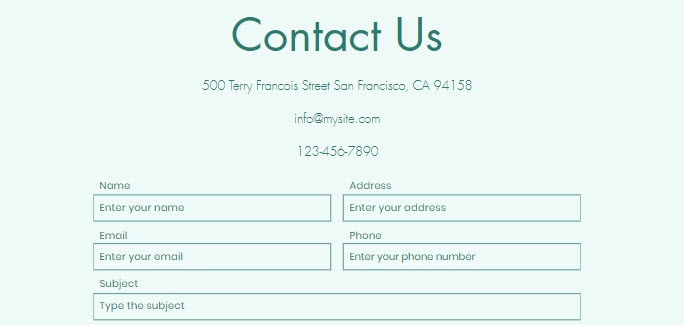
Vous souhaitez placer votre formulaire de contact sur plus d'une page ?
Gagnez du temps en dupliquant votre formulaire et en l'ajoutant à la ou aux pages de votre choix.
Ajouter un formulaire d'abonnement
Ajoutez un formulaire d'abonnement à votre site pour créer facilement votre liste de diffusion. Toute personne qui s'inscrit à l'aide du formulaire est automatiquement ajoutée à votre liste de contacts avec un libellé "Abonné", afin que vous puissiez leur envoyer des newsletter et des mises à jour.
Vous pouvez ajouter un formulaire d'abonnement à votre page ou au pied de page de votre site.
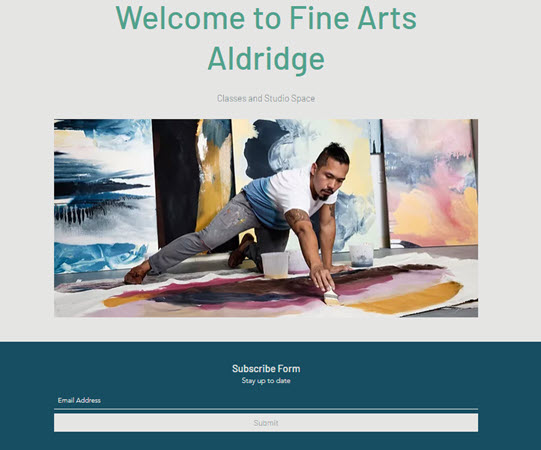
Découvrez comment ajouter un formulaire d'abonnement à une page
Découvrez comment ajouter un formulaire d'abonnement au pied de page de votre site
Ajouter d'autres types de formulaires
Outre un formulaire de contact ou d'abonnement, vous pouvez choisir parmi plusieurs formulaires prêts à l'emploi disponibles dans l'ADI Builder, y compris des formulaires de candidature, d'avis, de devis, etc.
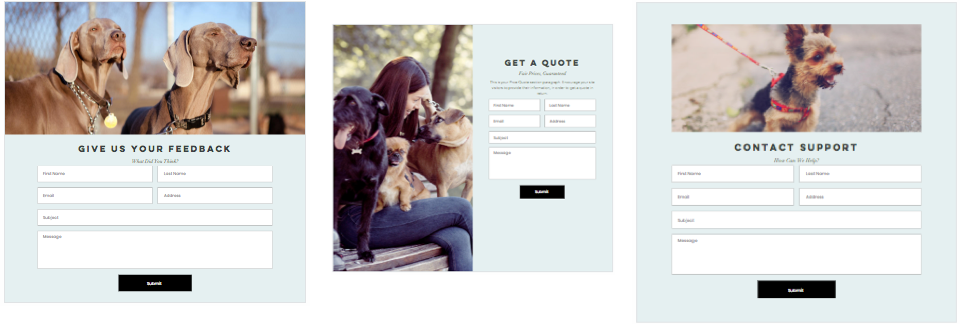
Pour ajouter un formulaire à votre site :
- Accédez à la page à laquelle vous souhaitez ajouter le formulaire.
- Cliquez sur Ajouter dans la barre supérieure.
- Cliquez sur Section à page.
- Faites défiler jusqu'à Formulaires et sélectionnez celui que vous souhaitez ajouter (ex. formulaire de commentaires, demande d'emploi, etc).
- Cliquez ou faites glisser le design de la section que vous souhaitez utiliser sur votre site.
Personnaliser les champs d'un formulaire
Ajoutez, modifiez et réorganisez les champs de votre formulaire dans ADI pour lui donner l'aspect que vous souhaitez.
Important :
- Vous devez booster pour ajouter plus de 10 champs à un formulaire, ou ajouter un lien de téléchargement de fichier.
- Après avoir modifié l'un des aspects de votre formulaire, vous devrez réactiver les automations liées à votre formulaire.
Pour personnaliser les champs de votre formulaire :
- Cliquez sur la section qui contient votre formulaire dans le générateur ADI.
- Cliquez sur Modifier à côté de Formulaire.
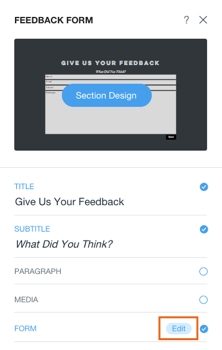
- Choisissez ce que vous voulez faire :
Je souhaite ajouter un nouveau champ
Je souhaite modifier un champ existant
Je souhaite supprimer un champ
Je souhaite réorganiser mes champs
Booster Wix Formulaires avec un forfait Premium
Les fonctionnalités de Wix Formulaires que vous pouvez utiliser dépendent du forfait Premium pour site web ou du forfait Premium Business et eCommerce que vous choisissez. Vous pouvez créer jusqu'à 4 formulaires par mois gratuitement.
Cliquez sur un forfait Premium ci-dessous pour en savoir plus sur les fonctionnalités de Wix Formulaires qui sont incluses dans ce forfait.
Remarques :
- Accepter les paiements avec Wix Formulaires est uniquement disponible avec les forfaits Business et eCommerce Premium.
- Les fonctionnalités de champ de téléchargement de fichier, de champ de signature et de téléchargement de fichier sont uniquement disponibles avec les forfaits Business et eCommerce Premium.
Forfaits du site
Forfaits Entreprise et eCommerce
Accédez à la page de Boost pour comparer les forfaits Premium.
Booster
prend 1 minute
Remarque :
Les forfaits Premium disponibles peuvent varier en fonction de votre situation géographique. Vous pouvez trouver des informations détaillées sur les forfaits qui vous sont disponibles sur la page de souscription.
FAQ
Cliquez sur une question ci-dessous pour en savoir plus sur les formulaires.
Comment puis-je voir mes formulaires envoyés ?
Comment puis-je modifier le design d'un formulaire ?
Cela vous a-t-il aidé ?
|

 .
. sous Gérer les choix pour déplacer les champs vers le haut ou le bas dans votre formulaire.
sous Gérer les choix pour déplacer les champs vers le haut ou le bas dans votre formulaire.